Переход на летнее время и часовые пояса обновление для windows от июня 2016 г
Обновлено: 06.07.2024
27 марта произошли изменения в порядке исчисления времени в шести российских регионах: Астраханской, Ульяновской и Сахалинской областях, Алтайском Крае, Республике Алтай и Забайкальском Крае. В 2 часа ночи местное время в этих регионах было переведено на один час вперед. Поскольку окончательное решение о переводе часов было принято незадолго до указанной даты, Microsoft не выпустила официальное обновление в срок, что, разумеется, не является упущением Microsoft. Обычно требуется несколько месяцев от принятия на государственном уровне изменений в исчислении поясного времени до выпуска соответствующего обновления для операционных систем.
Тем не менее, 13 апреля была опубликована статья KB3148851, содержащая ссылки на загрузки обновлений временных зон для перечисленных регионов. По ссылкам можно загрузить обновления для поддерживаемых клиентских и серверных операционных систем, также обновление распространяется через Windows Update. Его желательно установить всем, а не только в регионах, в которых стрелки часов были переведены. Дело в том, что обновление изменяет все отображаемые имена временных зон: из названий удаляются указания на номер RTZ (Russian Time Zone). Строго говоря, наименования становятся похожими на применявшиеся до 2104 г. Для того чтобы названия временных зон оставались стандартными на всех компьютерах и серверах, установите соответствующее обновление kb3148851.
Как и ранее, архив состоит из файла реестра RTZ.reg, который содержит исправленную информацию по российским временным зонам, вносимую обновлением kb3148851, и командного файла tzupdatexp.cmd. Изменения в реестр вносятся, если командный файл запускается под управлением Windows XP или Windows Server 2003. Это сделано намеренно, поскольку для более новых операционных систем существуют штатные обновления.
Для применения обновления поместите оба файла из архива в какую-либо папку, сделайте папку текущей и запустите без параметров
В этом случае обновление будет выполнено без изменения текущего часового пояса. По-прежнему можно изменить текущую временную зону в процессе обновления, указав ее наименование (ID) в кавычках в качестве параметра, например
tzupdatexp.cmd «Russian Standard Time»
Данный командный файл удобно использовать для автоматизации обновления на компьютерах в организации, например, с помощью групповых политик. Перезагрузка не требуется. Обратите внимание, что файл реестра RTZ.reg включает только российские временные зоны.
Список наименований (ID) временных зон и их старых и новых отображаемых имен приведен в таблице.
| Наименование (ID) | Старое отображаемое имя | Новое отображаемое имя |
| Kaliningrad Standard Time | (UTC+02:00) Kaliningrad (RTZ 1) | (UTC+02:00) Kaliningrad |
| Russian Standard Time | (UTC+03:00) Moscow, St. Petersburg, Volgograd (RTZ 2) | (UTC+03:00) Moscow, St. Petersburg, Volgograd |
| Astrakhan Standard Time | (UTC+04:00) Astrakhan, Ulyanovsk | |
| Russia Time Zone 3 | (UTC+04:00) Izhevsk, Samara (RTZ 3) | (UTC+04:00) Izhevsk, Samara |
| Ekaterinburg Standard Time | (UTC+05:00) Ekaterinburg (RTZ 4) | (UTC+05:00) Ekaterinburg |
| North Central Asia Standard Time | (UTC+06:00) Novosibirsk (RTZ 5) | (UTC+06:00) Novosibirsk |
| Altai Standard Time | (UTC+07:00) Barnaul, Gorno-Altaysk | |
| North Asia Standard Time | (UTC+07:00) Krasnoyarsk (RTZ 6) | (UTC+07:00) Krasnoyarsk |
| North Asia East Standard Time | (UTC+08:00) Irkutsk (RTZ 7) | (UTC+08:00) Irkutsk |
| Transbaikal Standard Time | (UTC+09:00) Chita | |
| Yakutsk Standard Time | (UTC+09:00) Yakutsk (RTZ 8) | (UTC+09:00) Yakutsk |
| Vladivostok Standard Time | (UTC+10:00) Vladivostok, Magadan (RTZ 9) | (UTC+10:00) Vladivostok |
| Sakhalin Standard Time | (UTC+11:00) Sakhalin | |
| Russia Time Zone 10 | (UTC+11:00) Chokurdakh (RTZ 10) | (UTC+11:00) Chokurdakh |
| Russia Time Zone 11 | (UTC+12:00) Anadyr, Petropavlovsk-Kamchatsky (RTZ 11) | (UTC+12:00) Anadyr, Petropavlovsk-Kamchatsky |
Но это еще не все! В ночь на 24 апреля Магаданская область перейдет из временной зоны UTC+10 в UTC+11. Microsoft информирует о предстоящем изменении, однако оно будет учтено только в будущем обновлении временных зон.

Изменения некоторых часовых поясов 2014 года в РФ повлияло на определение правильного времени в операционной системе Windows 7. В связи с этим компания Microsoft выпустила небольшое обновление, исправляющее возникающие неполадки. Установите его в том случае, если время на компьютере показывается некорректно.
Новые изменения в часовых поясах на Windows 7
Разработчики своим патчем добавили новые часовые пояса для Российской Федерации, обновили семь существующих и объединили два. Были обновлены пояса 1, 2, 4, 5, 6, 7 и 8, поэтому пользователи с этим временем будут автоматически перенаправлены на новые версии. Обратите внимание на таблицу ниже. В ней вы найдете подробную информацию о новых изменениях.

В том случае когда вы находитесь в новых добавленных часовых поясах, их потребуется выбрать вручную после установки обновлений или же провести синхронизацию. Подробнее о синхронизации времени в Windows 7 читайте в нашей статье по ссылке ниже. В таблице находится подробная информация о нововведениях.

Города Владивосток и Магадан были объединены в один часовой пояс. После установки обновлений переход будет выполнен автоматически. Давайте же подробно рассмотрим сам процесс установки нового патча.
Устанавливаем обновление для часовых поясов в Windows 7
Все обновления компании Microsoft следует загружать только из официального сайта, так вы обезопасите себя от рекламного и вредоносного ПО. В скачивании и установке патча нет ничего сложного, от вас требуется выполнить только несколько простых действий:
-
Выберите подходящий язык, ознакомьтесь с деталями и инструкцией по установке, после чего нажмите кнопку «Download».



После установки измененных часовых поясов операционная система будет работать корректно и правильно отображать текущее время. Мы рекомендуем немедленно произвести обновление, если вы этого еще не сделали. Процесс не является сложным и отнимет у вас всего несколько минут.

Отблагодарите автора, поделитесь статьей в социальных сетях.


Как вы уже знаете, 27 марта текущего года на территории страны был приостановлен переход на «летнее» время. Так как данное решение было объявлено за несколько дней до официального перехода, в компьютерных системах появились несоответствия со временем. Как пишет technet.az, эту проблему можно решить с помощью обновления, представленного корпорацией Microsoft.
Инструкция для Windows 10
Соответствующее обновление для Windows 10 находится в масштабном обновлении (Cumulative Update). Более подробно можно узнать, перейдя по ссылке:

Перед установкой обновления проверьте положение часового пояса в операционной системе и убедитесь, что выбран (UTC +04:00) Baku. Если установлен другой часовой пояс, то поменяйте его, перейдя в отдел START -> SETTINGS -> TIME & LANGUAGE -> DATE & TIME.

Перед тем, как установить обновления проверьте, подключены ли вы к Интернету. Далее, для проверки наличия обновлений нажмите на Check for updates в отделе START -> SETTINGS -> UPDATE & SECURITY. Операционная система найдет соответствующие обновления и начнет их установку. Если поиск обновлений увенчается неудачей, советуем выбрать Check online for updates from Microsoft Update попытаться снова. Нужное обновление называется “Cumulative Update for Windows 10 … (KB3156421)”.
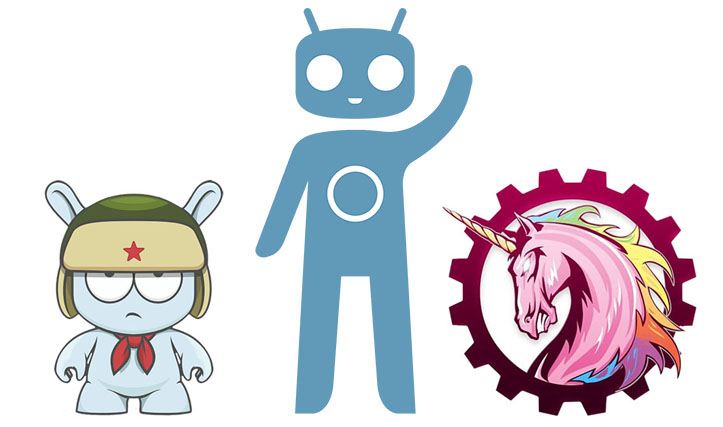
В зависимости от скорости подключения и производительности вашего компьютера установка обновлений займет 10-30 минут.

После установки обновлений необходимо перезагрузить компьютер.
После успешной установки обновлений и перезагрузки компьютера если вы загляните в отдел START -> SETTINGS -> TIME & LANGUAGE -> DATE & TIME, то заметите, что переход на «летнее» / «зимнее» время полностью отключен.

Будьте уверены, что часы компьютера показывают правильное время.
Инструкция для Windows Server 2012 R2 и других операционных систем
Данную инструкцию мы подготовили для Windows Server 2012 R2, но соответствующим образом в нижеприведенных операционных системах можно провести аналогичный процесс установки обновлений:
- Windows 8.1
- Windows RT 8.1
- Windows Server 2012
- Windows Embedded 8
- Windows Server 2008 R2 Service Pack 1 (SP1)
- Windows 7 SP1
- Windows Server 2008 Service Pack 2 (SP2)
- Windows Vista SP2
- Windows XP Embedded
Есть два пути установки обновлений:
- С помощьюWindowsUpdate. Если операционная система, которую вы используете, автоматически принимает обновления, то соответствующее обновление будет автоматически установлено на ваш компьютер с помощью WindowsUpdate. От вас не требуется воспроизводить дополнительные операции. Вы только будьте уверены, что обновление под номером KB3153731 установлено на ваш компьютер, выбран часовой пояс (UTC +04:00) Baku и часы показывают время правильно.

Чтобы проверить это, как показано на следующей картинке, перейдите в панель управления (Control Panel).

- СпомощьюMicrosoft Download Center. Если ваша операционная система не принимает обновления автоматически, то вам нужно сделать следующее.
Чтобы скачать соответствующее обновление, перейдите по следующей ссылке:

В нижней части открывшейся страницы есть ссылки на загрузку обновлений для 32- и 64-битной версий каждой операционной системы.

Чтобы скачать нужное обновление, перейдите по заданной ссылке. В этот момент вы столкнетесь со страницей, показанной на картинке ниже. Ознакомившись с текстом, нажмите на Download и скачайте обновление прямо на сервер или на другой компьютер.

После загрузки соответствующего обновления на сервер нужно его запустить и подождать, пока процесс не завершиться. (Если файл обновления скачан на другой компьютер, его необходимо перенести на соответствующий сервер и запустить там)
Установка обновлений полностью автоматизированный процесс. После установки необходимо перезагрузить сервер.
После успешной установки обновлений и перезагрузки компьютера если вы загляните в отдел Control Panel -> Clock, Language and Region -> Set the time and date, то заметите, что переход на «летнее» / «зимнее» время полностью отключен.
В какой-то момент в течение года некоторые из них могут увидеть уведомление при нажатии на часы панели задач в Windows. В уведомлении может быть что-то на этот счет:
Переход на летнее время заканчивается (дата) в (время). Часы переведены на 1 час назад/вперед.

Давайте посмотрим, что такое летнее время, что означает это уведомление и как изменить летнее время в системе Windows.
Что такое летнее время или летнее время
Те из вас, кто не знает, что такое летнее время, позвольте мне объяснить вкратце.
В большинстве стран Европы местное время перемещается вперед на 1 час весной, а осенью назад на 1 час. Это происходит в марте или апреле и заканчивается в октябре или ноябре. Эта практика называется летнее время. Эти сдвиги различны в северном и южном полушариях и могут различаться в разных странах. В южном полушарии изменения противоположны.
Автоматически настроить часы на летнее время
Microsoft Windows установила ежегодное расписание обновлений для летнего времени (DST) и часовых поясов (TZ). Время от времени выпускает DST накопительные обновления и обновления для часовых поясов изменений. Если для Центра обновления Windows установлено значение «Автоматическая установка», вам ничего не нужно делать, поскольку это обеспечит плавный переход к новым настройкам перехода на летнее время и часовой пояс.
Каждая страна имеет свою собственную политику внедрения ТЛЧ. Некоторые могут не соблюдать летнее время, в то время как другие могут менять даты начала и окончания летнего времени каждый год.
Windows хранит информацию о часовом поясе в двух местах в реестре.
- HKEY_LOCAL_MACHINE \ ПРОГРАММНОЕ ОБЕСПЕЧЕНИЕ \ Microsoft \ Windows NT \ CurrentVersion \ Часовые пояса
- HKEY_LOCAL_MACHINE \ SYSTEM \ CurrentControlSet \ Control \ TimeZoneInformation
Рекомендуется использовать Центр обновления Майкрософт или загрузить обновление часового пояса с сайта загрузки Майкрософт, а не редактировать реестр вручную. Но если вы хотите изменить настройки часового пояса вручную, вы можете использовать редактор часовых поясов или инструмент Tzedit.exe. Этот инструмент позволяет создавать и редактировать записи часового пояса для настроек даты и времени на панели управления. Вы можете прочитать больше об этом на KB914387.
В зависимости от вашего часового пояса, если вы установили флажок Уведомлять меня об изменении часов , вы увидите это уведомление в своих часах Windows на панели задач. По умолчанию выбран параметр Автоматически настраивать часы на летнее время .

Если в вашем часовом поясе не установлено летнее время, вы увидите, что Летнее время не отображается на этом часовом поясе .

Вы можете получить доступ к этому апплету «Дата и время» через панель управления.
Отключить автоматическую настройку летнего времени
Если по какой-то причине вы хотите отключить автоматическую настройку перехода на летнее время, вы можете снять флажок, как показано на рисунке выше. Или вы можете редактировать реестр следующим образом:
Откройте редактор реестра Windows и перейдите к следующему ключу:
HKEY_LOCAL_MACHINE \ SYSTEM \ CurrentControlSet \ Control \ TimeZoneInformation
Здесь на правой боковой панели создайте новое значение DWORD. Назовите его DisableAutoDaylightTimeSet и присвойте ему значение 1 . Чтобы включить его снова, измените его значение на 0 или просто удалите этот ключ.
Хотя специалисты из компании Майкрософт позаботились об автоматической процедуре обновления ПК под управлением Windows 7, но нередко пользователям приходится самостоятельно устанавливать некоторые апдейты.

Это касается и обновления часовых поясов. В ПК на Windows 7 это делается довольно просто, так как нужно лишь скачать соответствующий пакет и осуществить его инсталляцию.
Как выполнить обновление?
После утверждения ФЗ-248 летом 2014 года на территории России были установлены новые часовые пояса и значения времени.
Поэтому в некоторых регионах РФ были переведены стрелки, а также две часовые зоны объединились между собой, и создались три дополнительные зоны.

При этом дважды в год (весной и осенью) уже не требуется переводить стрелки вперед и назад. Реализация требований требует синхронизации деятельности производственных структур и компаний, особенно использующих IT технологии и компьютерную технику.
Не остались в стороне и ПК простых пользователей, для которых тоже необходимо выполнить обновление.
Хотя законные требования были уже реализованы до января 2015 года, но последствия изменений оказались более глобальными и на компьютерах по всей России апдейты устанавливались вплоть до 2017 г.

Разработчик Windows 7 создал еще одно обновление весной 2016 года, в котором были воплощены требования ФЗ. Специалисты «Мелко-софта» просят у пользователей своих ОС своевременно устанавливать их апдейты.
Чтобы скачать апдейт, достаточно посетить официальный ресурс разработчика.
Для «Семерки» x64 следует пройти по адресу:
А для владельцев компьютеров на Виндовс 7 x32:
После скачивания и инсталляции ПК в перезапуске не нуждается, а только потребуется проверить корректность установленных настроек и обратить внимание на время.

Также накопительные пакеты обновлений доступны на официальном ресурсе по следующим ссылкам:
От пользователей, установивших эти пакеты, не требуется ручное вмешательство в настройки ПК. Время будет установлено в автоматическом режиме.

Если в Центре обновления Windows применяется автоматическая проверка и инсталляция апдейтов, то заплатка KB2998527 для исправления часового пояса встанет без человеческого участия, то есть будет осуществлен корректный переход на правильное время с учетом изменений законодательства.
Установленный пакет программ помогает системе определить часовую зону.
В случае необходимости инсталляции вручную следует двойным кликом запустить скаченный апдейт и затем исполнять требования мастера установки.

Если заглянуть в меню корректировки параметров даты и времени, то до начала инсталляции пакета пользователь на мониторе увидит окно следующего вида.

Если посмотреть это же меню, завершив процедуру обновления, то настройки уже будут скорректированы.
После инсталляции новые параметры сразу вступят в силу без перезапуска машин.
Решение часто возникающих проблем
Иногда «Семерка» сразу после ручного запуска апдейта сообщает пользователю о том, что апдейт не применим к данному ПК или появляются другие оповещения об ошибках.
Рекомендуется сначала установить SP1, после этого проблемы устранятся сами собой.

Читайте также:

